Dans ce tutoriel étape par étape, nous allons vous montrer comment réparer l’erreur NET::ERR_CERT_DATE_INVALID – une erreur courante qui empêche les utilisateurs d’accéder à votre site Web. Cette erreur indique que quelque chose ne va pas avec votre certificat SSL ou la configuration du système, et les raisons possibles sont nombreuses. Heureusement, nous avons aussi de nombreuses solutions rapides pour vous. Mieux encore, ils devraient fonctionner avec tous les navigateurs courants.
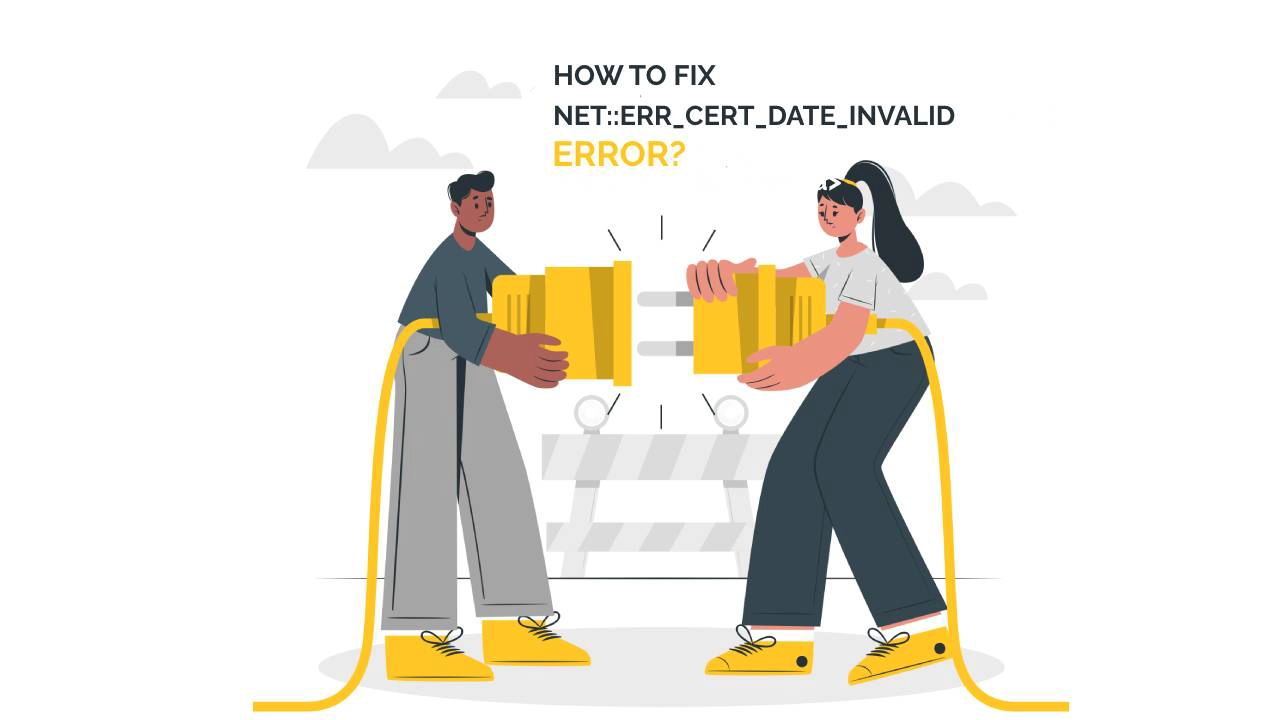
Quelles sont les causes de l’erreur NET::ERR_CERT_DATE_INVALID ?
Mais d’abord, découvrons les causes de l’erreur NET::ERR_CERT_DATE_INVALID. Les coupables probables sont une date et une heure erronées sur votre ordinateur, un certificat SSL expiré ou un certificat émis par une autorité de certification non fiable.
Vous rencontrerez probablement cette erreur dans Google Chrome sous le nom “Votre connexion n’est pas privée”, mais d’autres navigateurs affichent des avertissements similaires pour le même problème.
Voici ce que cela donne dans Chrome :
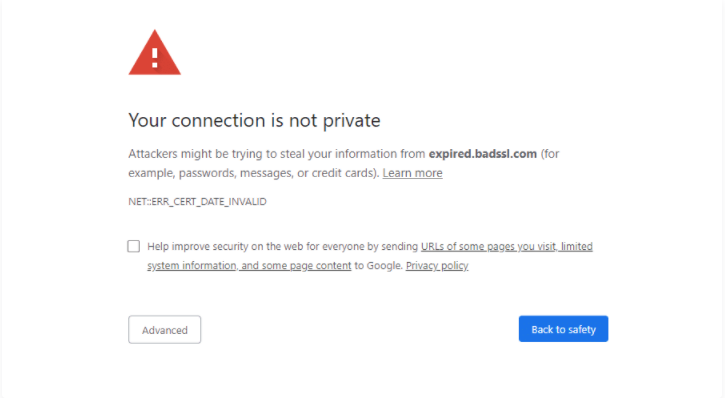
Et voici comment Firefox l’affiche :
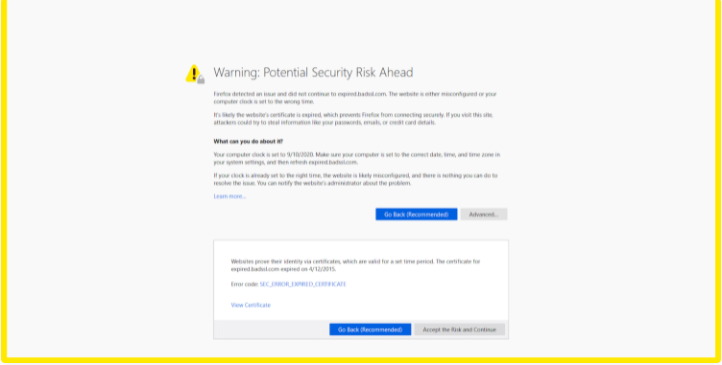
Comment réparer l’erreur NET::ERR_CERT_DATE_INVALID
Quel que soit le navigateur que vous utilisez, essayez les solutions ci-dessous pour vous en débarrasser une fois pour toutes :
1. Vérifiez la date et l’heure
Si la date et l’heure de votre ordinateur ne correspondent pas à celles de votre serveur ou du serveur d’un site web auquel vous essayez d’accéder, vous devez les ajuster. La manière la plus rapide de le faire est de :
- Cliquez avec le bouton droit de la souris sur la date et l’heure dans la barre des tâches et sélectionnez Ajuster la date et l’heure.
- Dans la nouvelle fenêtre, activez les options Régler l’heure automatiquement et Régler le fuseau horaire automatiquement.
2. S’assurer que le certificat n’a pas expiré
Vous ne devez jamais laisser votre certificat SSL expirer, mais si vous n’avez pas respecté la date limite de renouvellement, le mieux est de le rééditer dès que possible. Votre autorité de certification vous informera à l’avance de la date d’expiration, de sorte qu’il n’est pas facile de la manquer.
Vérifiez la date d’expiration de votre certificat SSL en ouvrant les outils de développement (ctrl+shift+i) et en allant dans l’onglet Sécurité. Vous y verrez si le certificat est valide ou expiré. En cliquant sur l’option Afficher le certificat , vous obtiendrez plus de détails sur son état, y compris la date d’expiration. Vous pouvez également utiliser un outil SSL pour vérifier la validité de votre certificat.
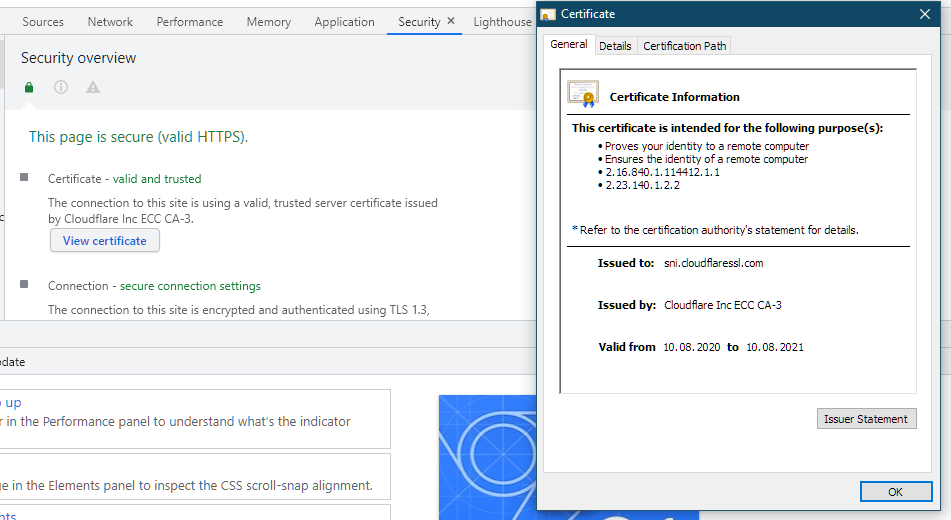
3. Effacez votre cache et vos cookies
Il est toujours bon d’effacer de temps en temps vos données de navigation. Vous pouvez même vous débarrasser de l’erreur NET::ERR_CERT_DATE_INVALID.
Voici comment procéder avec Chrome, mais les étapes sont similaires avec les autres navigateurs.
- Ouvrez votre navigateur Chrome et appuyez sur Ctrl + Shift + Delete.
- Réglez l’intervalle de temps sur Tout le temps.
- Cochez la case Cookies et autres données de site.
- Cliquez sur la case à cocher Images et fichiers mis en cache.
- Appuyez sur le bouton Effacer les données.
4. Effacez votre ardoise SSL
L’ardoise SSL stocke un cache de certificats SSL sur votre appareil, et vous pouvez le vider de la même manière que vous videz le cache de votre navigateur.
Suivez les étapes ci-dessous :
- Cliquez sur l’icône Paramètres de Google Chrome, puis sur Paramètres.
- Cliquez sur Afficher les paramètres avancés.
- Sous Réseau, cliquez sur Modifier les paramètres du proxy. La boîte de dialogue Propriétés Internet apparaît.
- Cliquez sur l’onglet Contenu.
- Cliquez sur Effacer l’état de SSL, puis sur OK.
- Redémarrer Chrome.
5. Éviter d’utiliser le Wi-Fi public
Si vous êtes sur un réseau Wi-Fi public, il est fort possible que votre connexion ne soit pas privée, et la probabilité de voir apparaître l’erreur NET::ERR_CERT_DATE_INVALID est beaucoup plus élevée. Utilisez plutôt un réseau privé ou un hotspot à partir de votre appareil mobile. Si l’erreur persiste, essayez une autre solution.
6. Modifier votre serveur DNS
Si rien n’a fonctionné jusqu’à présent, essayez de changer le système de noms de domaine (DNS) pour ou à partir du DNS public de Google, en fonction de votre configuration. Mais avant de procéder, notez votre configuration actuelle au cas où vous auriez besoin de la modifier.
Voici comment modifier vos paramètres DNS sous Windows :
- Accédez au Panneau de configuration et cliquez sur Réseau et Internet.
- Ouvrez le Centre de réseau et de partage et cliquez sur Modifier les paramètres de l’adaptateur.
- Cliquez avec le bouton droit de la souris sur Réseau et sélectionnez Propriétés
- Choisissez ensuite Internet Protocol Version 4 ou 6, puis cliquez sur le bouton Propriétés
- Sélectionnez Utiliser les adresses de serveur DNS suivantes:
- Pour utiliser le DNS public de Google, entrez 8.8.8.8 et 8.8.4.4 dans les cases.
- Cliquez sur OK, fermez la fenêtre et redémarrez le navigateur pour que les changements prennent effet.
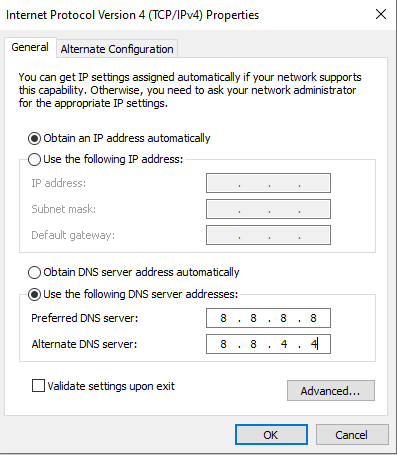
7. Désactivez votre antivirus
Enfin, essayez de désactiver temporairement votre antivirus ou votre pare-feu, puis chargez à nouveau le site web. Si l’erreur persiste, réactivez le logiciel antivirus. Toutefois, si l’antivirus est à l’origine du problème, assurez-vous qu’il a été mis à jour et que le site auquel vous essayez d’accéder n’est pas bloqué par le programme.
Nous espérons que l’une de nos solutions vous aidera à vous débarrasser de l’erreur NET::ERR_CERT_DATE_INVALID.
Si vous trouvez des inexactitudes, ou si vous avez des détails à ajouter à ce tutoriel SSL, n’hésitez pas à nous faire part de vos commentaires à l’adresse [email protected]. Votre contribution serait très appréciée ! Nous vous remercions.
Site web vectoriel créé par stories – www.freepik.com
Economisez 10% sur les certificats SSL en commandant aujourd’hui!
Émission rapide, cryptage puissant, confiance de 99,99 % du navigateur, assistance dédiée et garantie de remboursement de 25 jours. Code de coupon: SAVE10






















